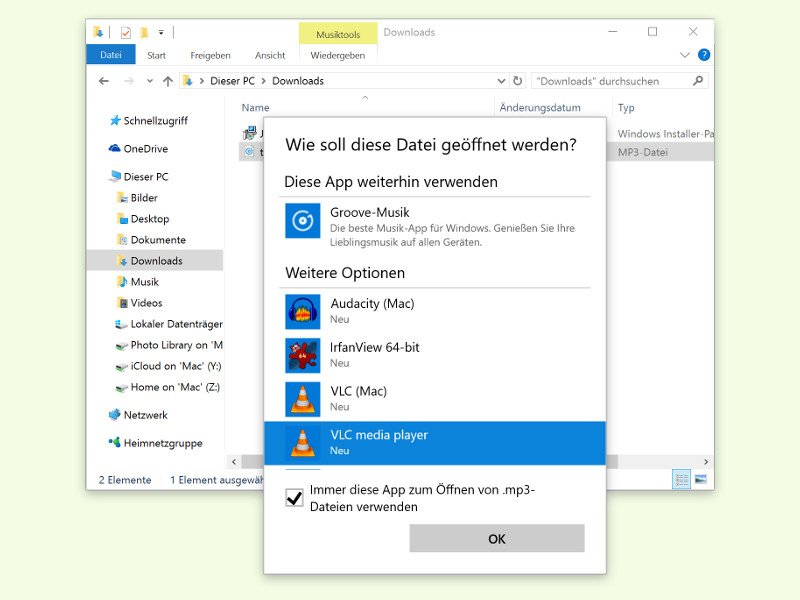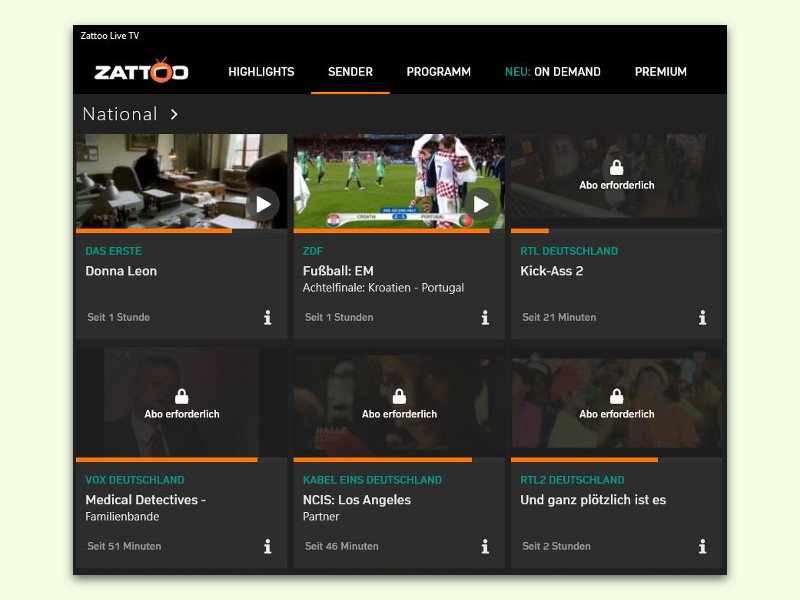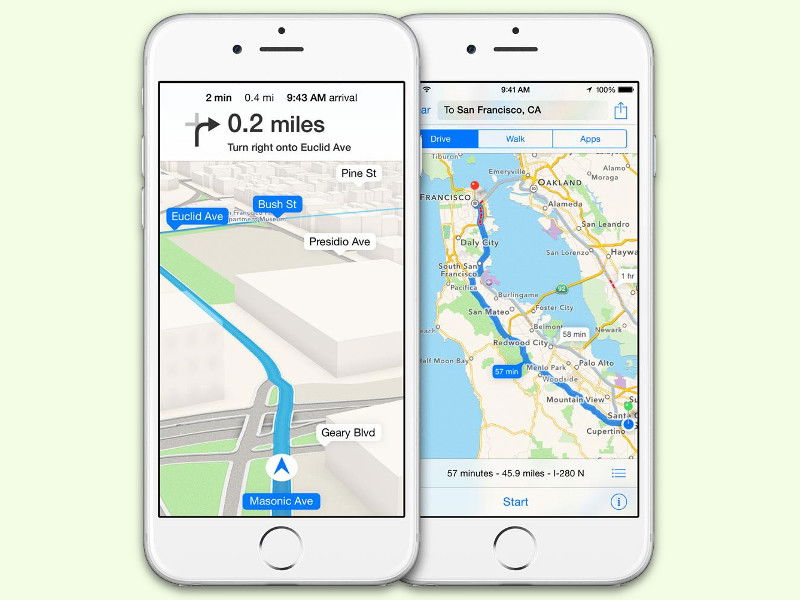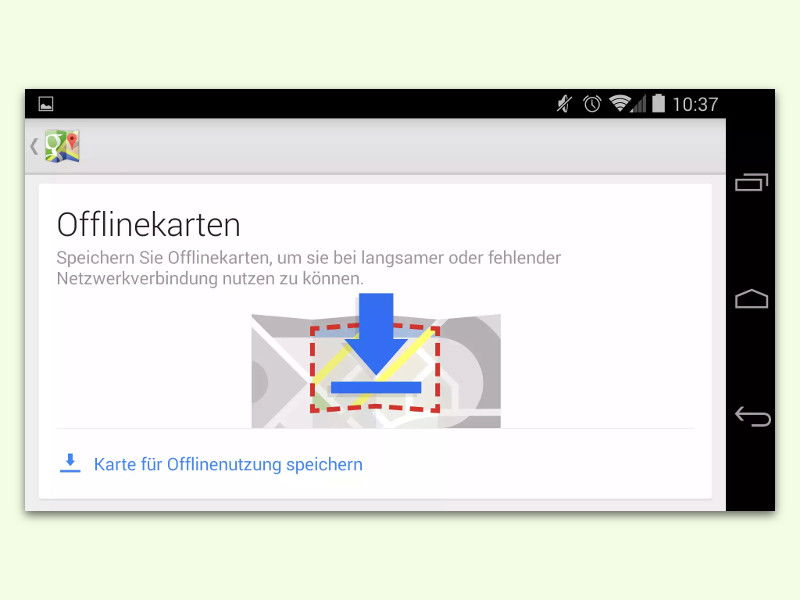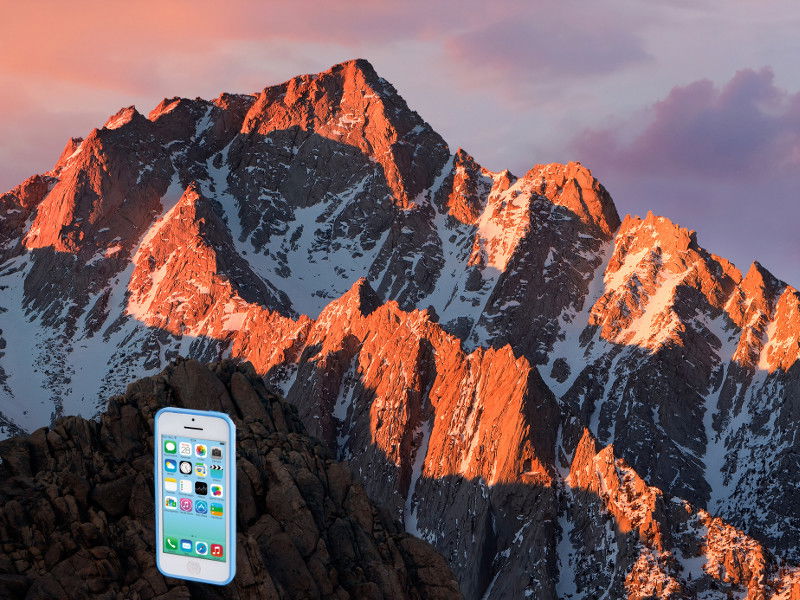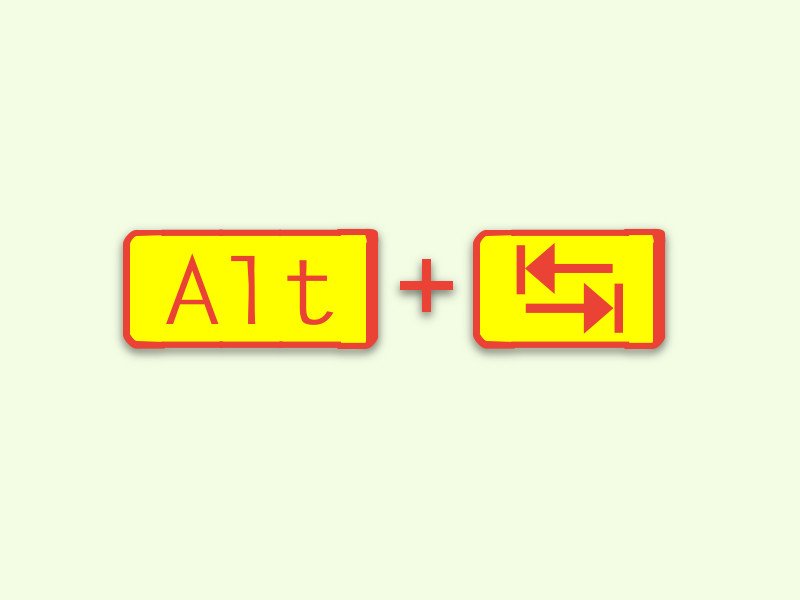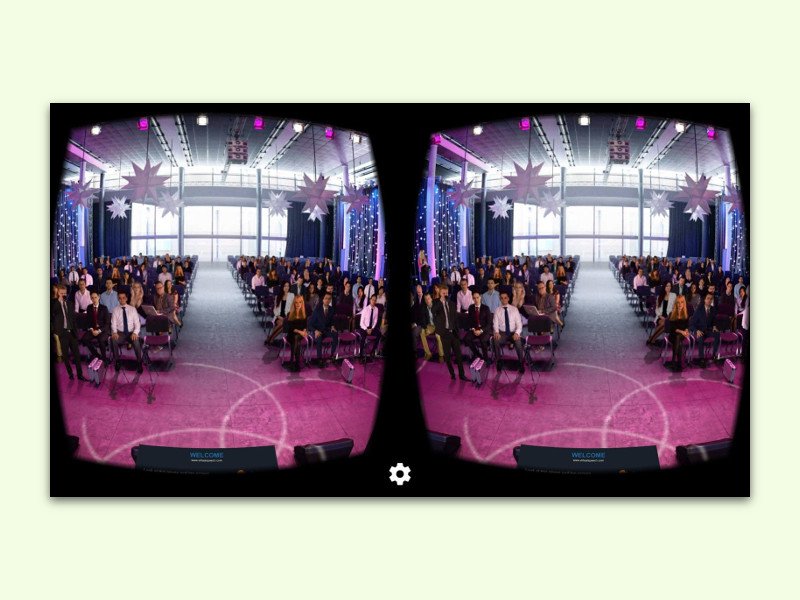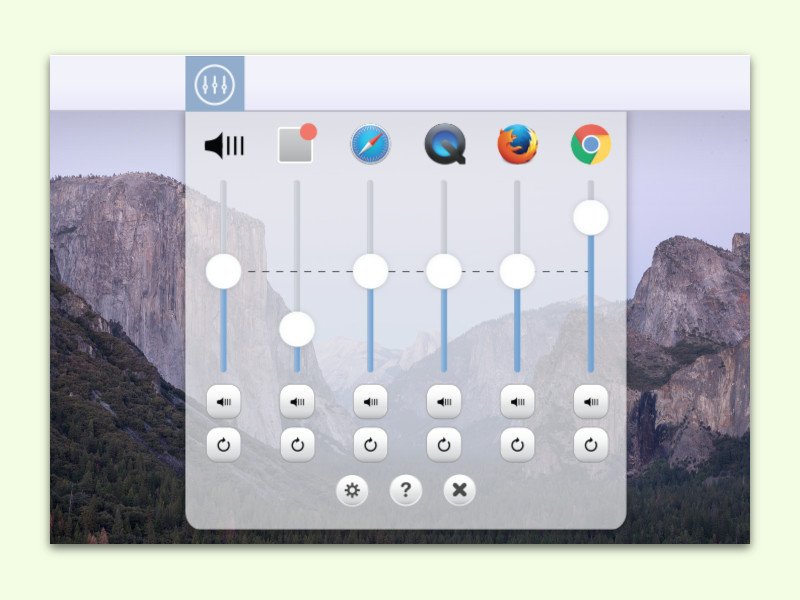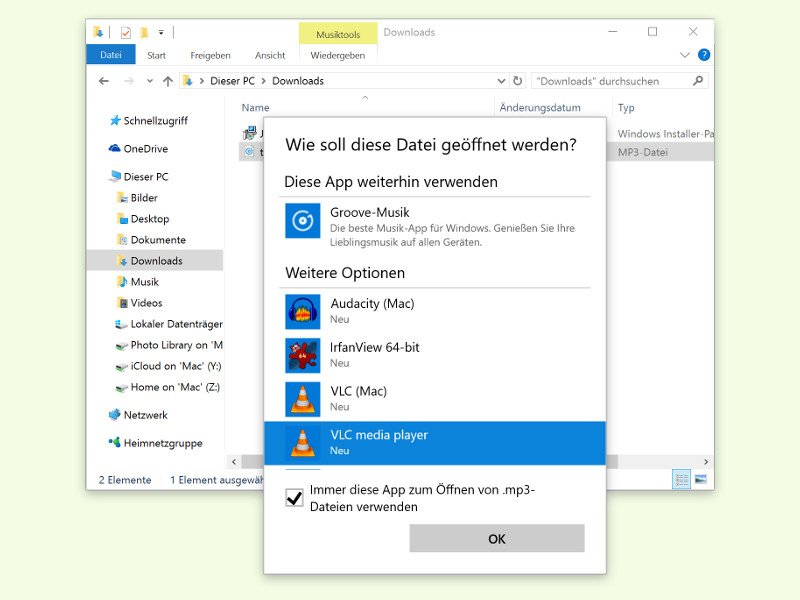
27.06.2016 | Windows
Öffnet man in Windows 10 eine *.mp3-Datei, wird automatisch die App Groove-Musik gestartet. Die gefällt aber längst nicht jedem. Alternativ lässt sich aber auch ohne Probleme ein anderes Programm zur Wiedergabe von Musik-Dateien nutzen.
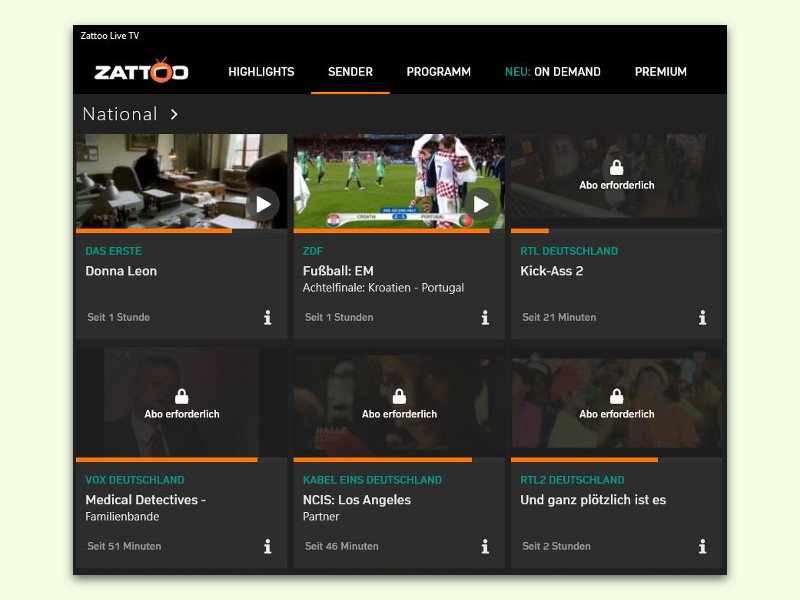
25.06.2016 | Tipps
Wer nichts vom Fussball verpassen will, nur weil er eben mal schnell etwas anderes überfliegen muss, lässt das Zattoo-Fenster einfach auf.
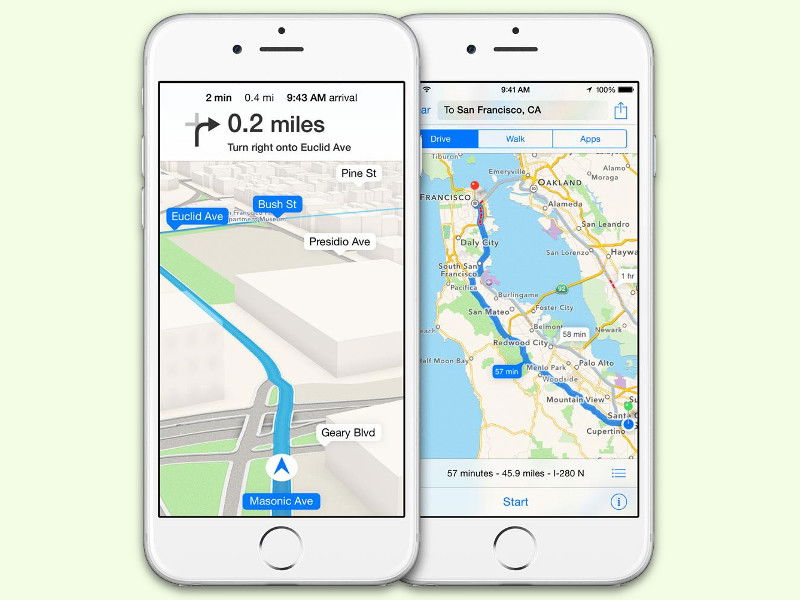
22.06.2016 | iOS
Im Gegensatz zu der Karten-App von Google verfügen die Apple Maps nicht über einen Offline-Modus. Sie lassen sich aber trotzdem auch dann nutzen, wenn das iPhone gerade nicht mit dem Internet verbunden ist. Die Sache hat allerdings einen Haken.
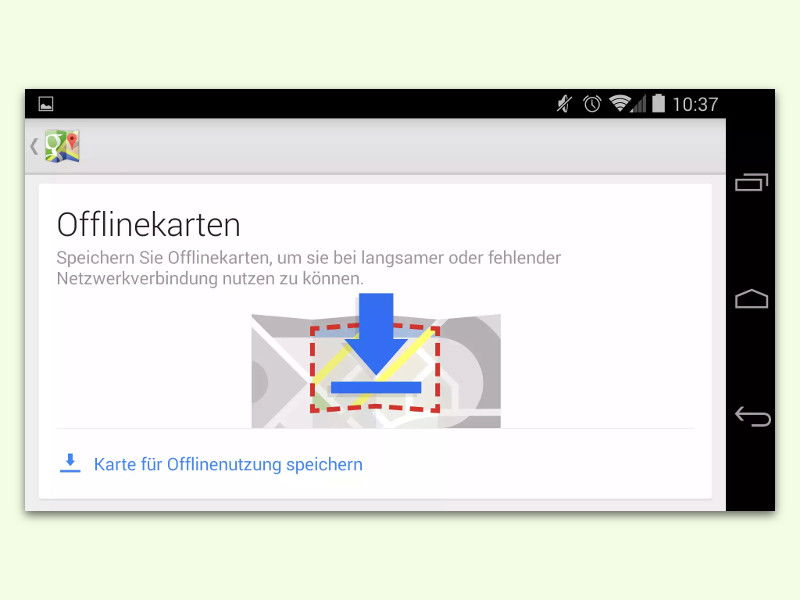
20.06.2016 | Tipps
Mobiles Internet kann ganz schön teuer sein. Wer nur wenig Daten-Volumen gebucht hat, will natürlich so wenig wie möglich Megabyte verbrauchen. Gut, dass man Google Maps am Handy auch ohne Internet nutzen kann.
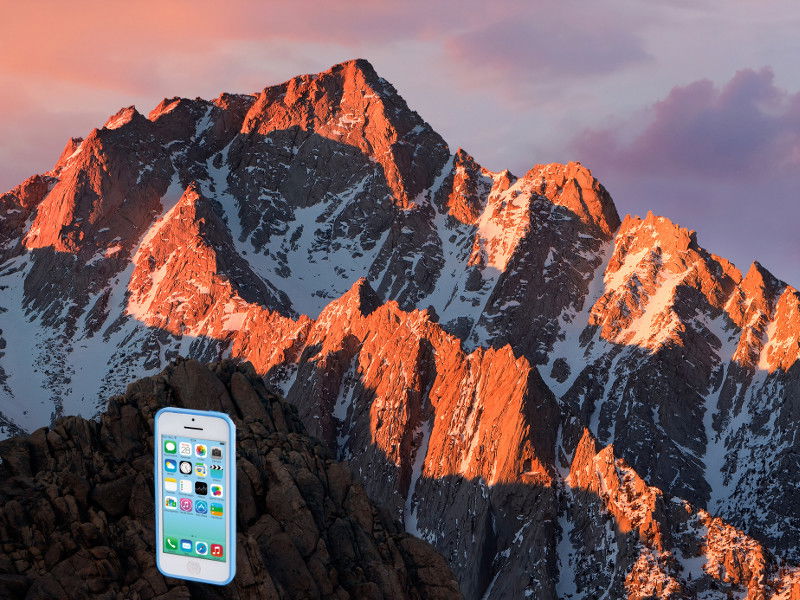
16.06.2016 | Mobility
Die meisten Fotos, die ins soziale Netzwerk Instagram hochgeladen werden, stammen von mobilen Geräten. Über die Instagram-App lassen sich Fotos ja auch direkt aufnehmen. Mit einem Trick können Bilder aber auch zuerst mit anderen Apps bearbeitet werden.
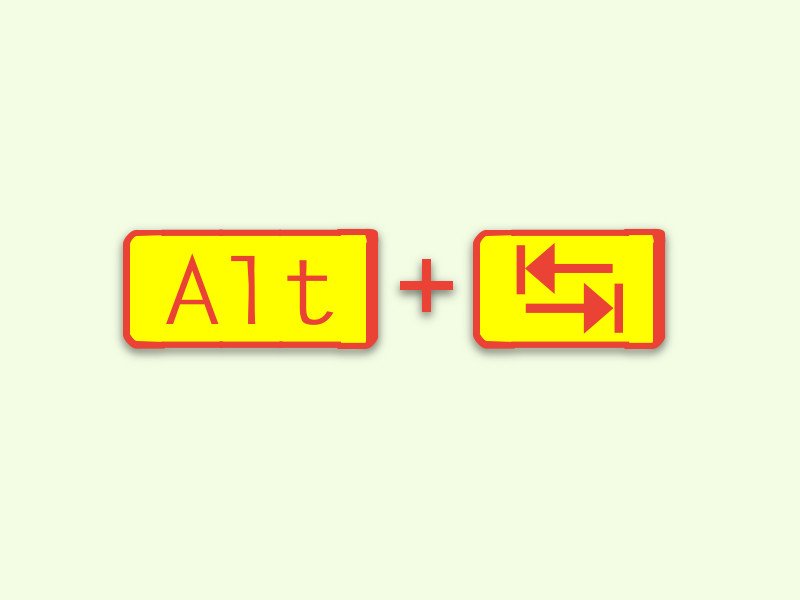
16.06.2016 | Windows
Über die Jahre und Windows-Versionen ist eines gleich geblieben: Mit Alt+Tab kann man zwischen offenen Fenstern und Programmen umschalten. Einzig das Aussehen dieses Umschalters hat sich immer wieder geändert. Doch kaum bekannt ist: Auch das alte Design aus Windows XP ist noch vorhanden.
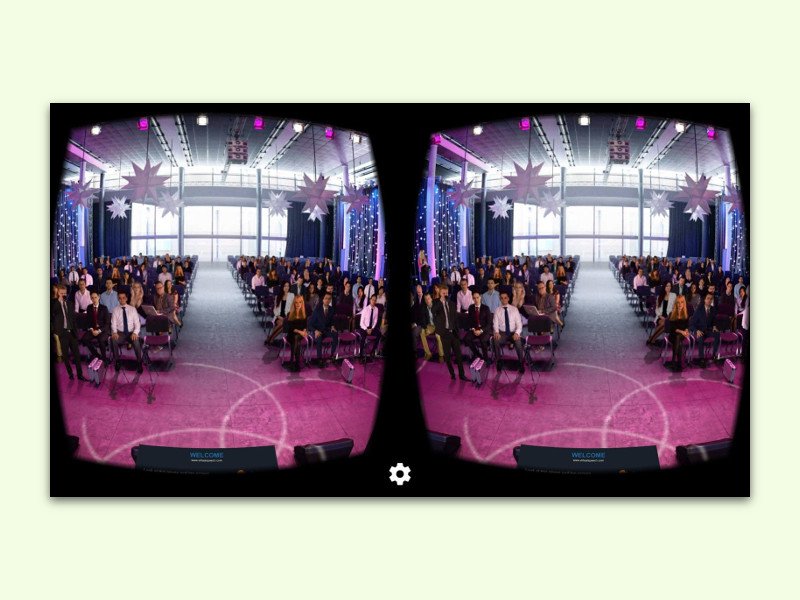
12.06.2016 | Android
Wer vor Publikum eine Rede oder einen Vortrag halten soll, hat zu Recht Lampen-Fieber. Dagegen hilft üben, üben und nochmals üben. Eine Android-App hilft genau dabei jetzt weiter.
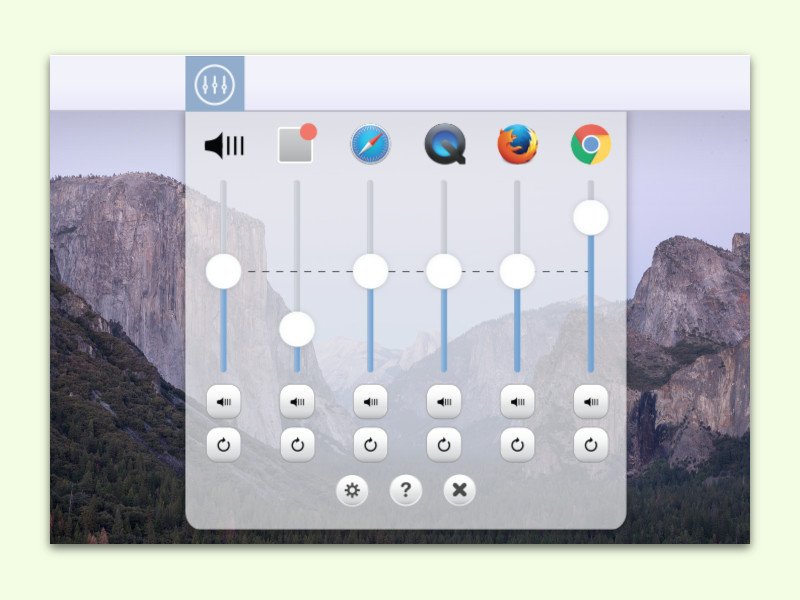
04.06.2016 | macOS
Am Mac lässt sich nicht nur per Tastatur festlegen, wie laut Sounds wiedergegeben werden sollen. Auf Wunsch kann die Lautstärke auch in der Menü-Leiste oben rechts verändert werden. Das Problem: Ist eine bestimmte App viel zu laut, kann man sie nicht einzeln regeln. Es sei denn, man verwendet ein praktisches Zusatz-Tool.